navigation system MAZDA MODEL 2 2019 Ägarmanual (in Swedish)
[x] Cancel search | Manufacturer: MAZDA, Model Year: 2019, Model line: MODEL 2, Model: MAZDA MODEL 2 2019Pages: 759, PDF Size: 13.62 MB
Page 173 of 759
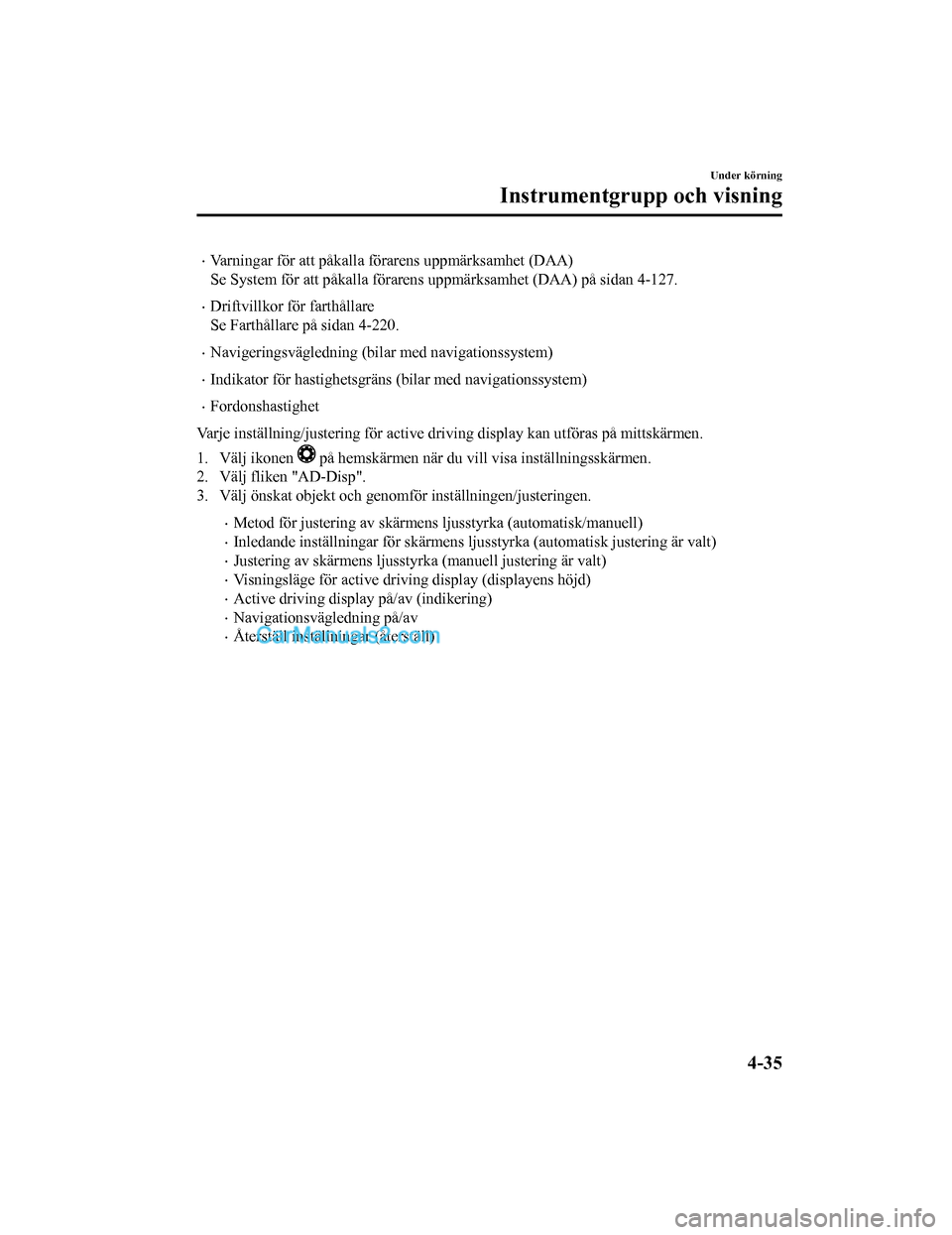
Varningar för att påkalla förarens uppmärksamhet (DAA)
Se System för att påkalla förarens uppmärksamhet (DAA) på sidan 4-127.
Driftvillkor för farthållare
Se Farthållare på sidan 4-220.
Navigeringsvägledning (bilar med navigationssystem)
Indikator för hastighetsgräns (bilar med navigationssystem)
Fordonshastighet
Varje inställning/justering för a ctive driving display kan utföras på mittskärmen.
1. Välj ikonen
på hemskärmen när du vill visa inställningsskärmen.
2. Välj fliken "AD-Disp".
3. Välj önskat objekt och genomför inställningen/justeringen.
Metod för justering av skärmens ljusstyrka (automatisk/manuell)
Inledande inställningar för skärme ns ljusstyrka (automatisk justering är valt)
Justering av skärmens ljusstyrk a (manuell justering är valt)
Visningsläge för active driving display (displayens höjd)
Active driving display på/av (indikering)
Navigationsvägledning på/av
Återställ inställningar (återställ)
Under körning
Instrumentgrupp och visning
4-35
Mazda2_8HG7-EE-19G-SV_Edition1_old 2019-11-28 18:40:23
Page 256 of 759
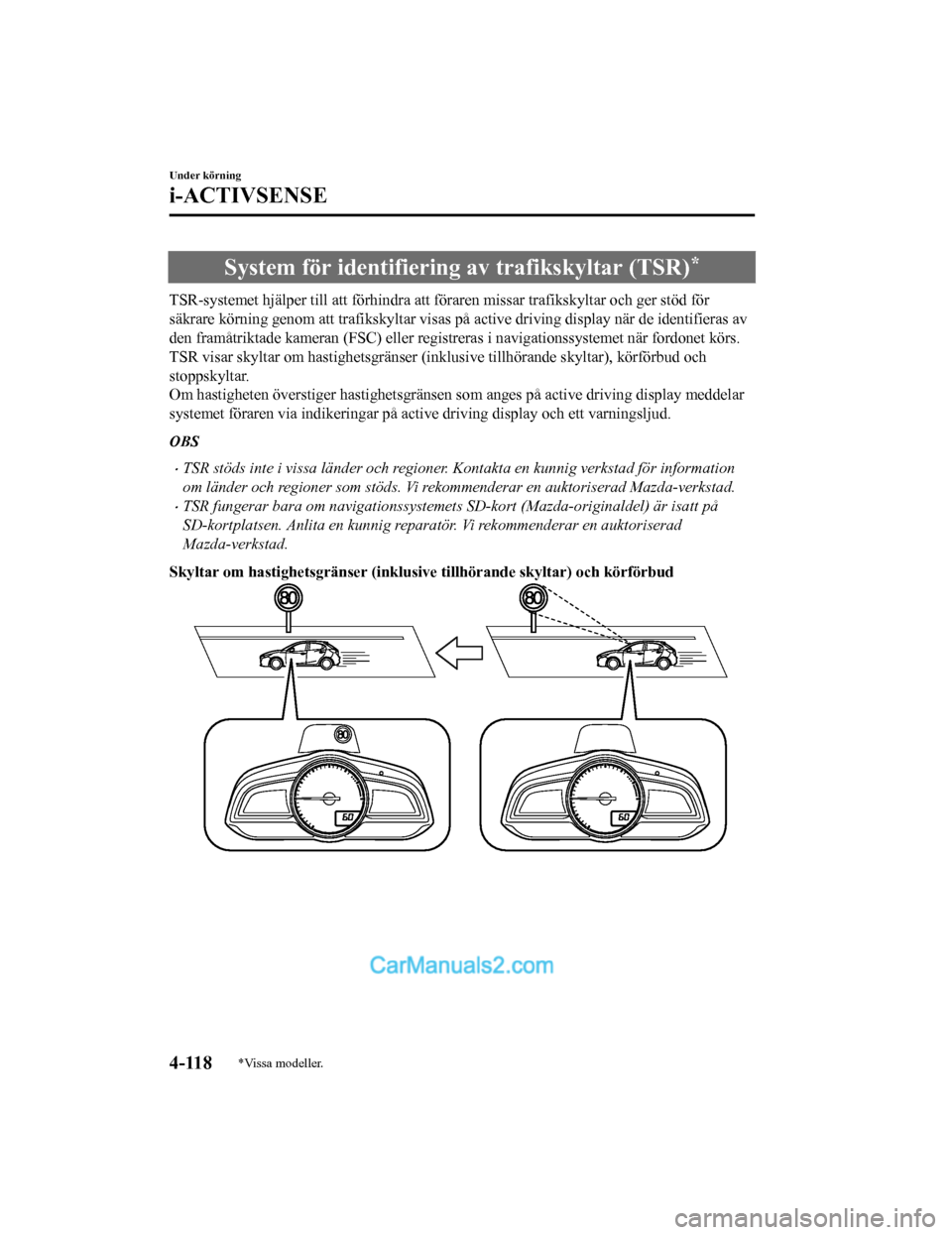
System för identifiering av trafikskyltar (TSR)*
TSR-systemet hjälper till att förhindra att föraren missar trafikskyltar och ger stöd för
säkrare körning genom att trafikskyltar visas på active driving display när de identifieras av
den framåtriktade kameran (FSC) eller registreras i navigationssystemet när fordonet körs.
TSR visar skyltar om hastighetsgränser (inklusive tillhörande s kyltar), körförbud och
stoppskyltar.
Om hastigheten överstiger hastighetsgränsen som anges på active driving display meddelar
systemet föraren via indikeringa r på active driving display och ett varningsljud.
OBS
TSR stöds inte i vissa länder och regioner. Kontakta en kunnig verkstad för information
om länder och regioner som stöds. Vi rekommenderar en auktoriserad Mazda-verkstad.
TSR fungerar bara om navigationssystemets SD-kort (Mazda-originaldel) är isatt på
SD-kortplatsen. Anlita en kunnig reparatör. Vi rekommenderar en auktoriserad
Mazda-verkstad.
Skyltar om hastighetsgränser (inklusive tillhörande skyltar) oc h körförbud
Under körning
i-ACTIVSENSE
4 -11 8*Vissa modeller.
Mazda2_8HG7-EE-19G-SV_Edition1_old 2019-11-28 18:40:23
Page 258 of 759
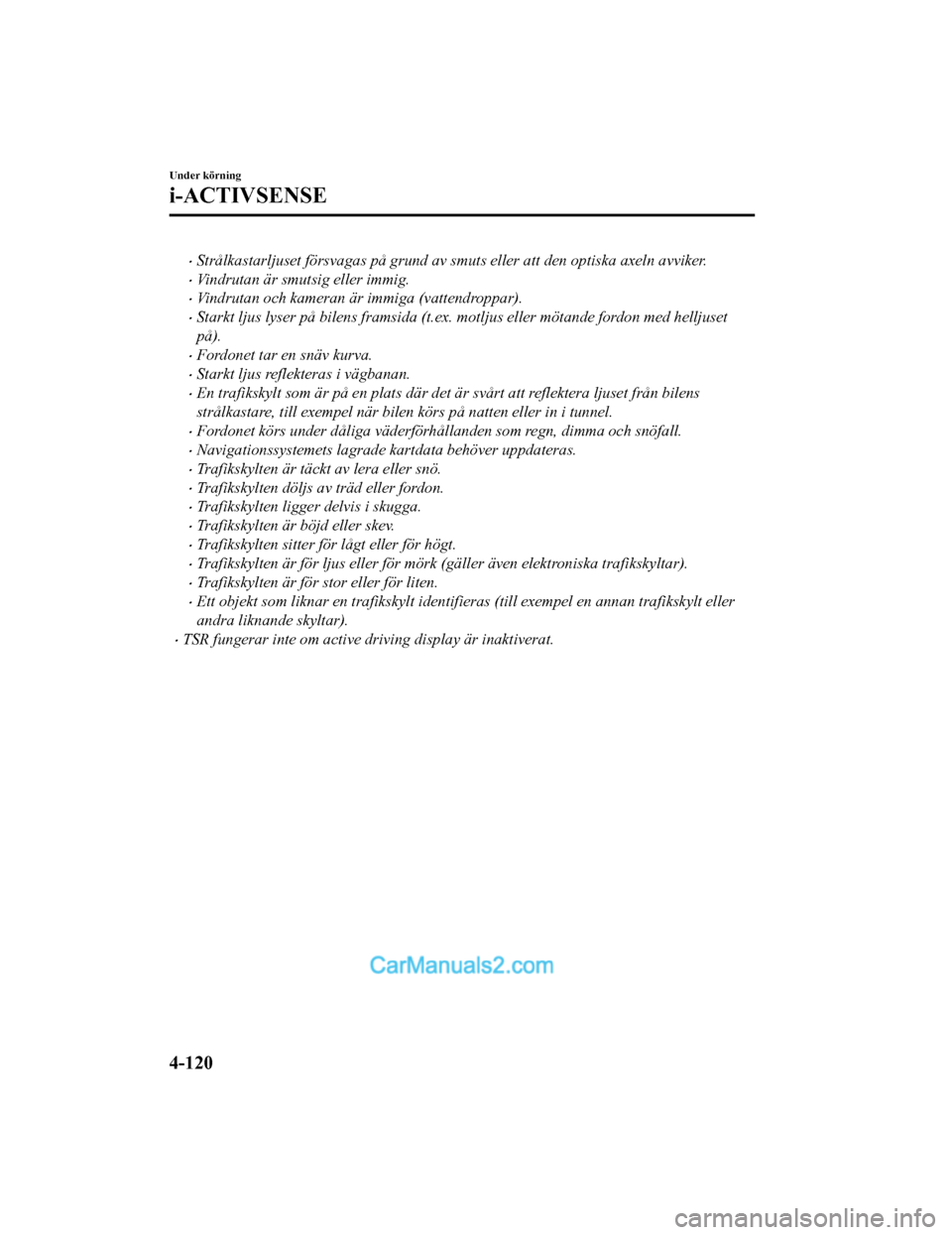
Strålkastarljuset försvagas på grund av smuts eller att den optiska axeln avviker.
Vindrutan är smutsig eller immig.
Vindrutan och kameran är immiga (vattendroppar).
Starkt ljus lyser på bilens framsida (t.ex. motljus eller mötande fordon med helljuset
på).
Fordonet tar en snäv kurva.
Starkt ljus reflekteras i vägbanan.
En trafikskylt som är på en plats där det är svårt att reflektera ljuset från bilens
strålkastare, till exempel när bilen körs på natten eller in i tunnel.
Fordonet körs under dåliga väderförhållanden som regn, dimma och snöfall.
Navigationssystemets lagrade kartdata behöver uppdateras.
Trafikskylten är täckt av lera eller snö.
Trafikskylten döljs av träd eller fordon.
Trafikskylten ligger delvis i skugga.
Trafikskylten är böjd eller skev.
Trafikskylten sitter för lågt eller för högt.
Trafikskylten är för ljus eller för mörk (gäller även elektroniska trafikskyltar).
Trafikskylten är för stor eller för liten.
Ett objekt som liknar en trafikskylt identifieras (till exempel en annan trafikskylt eller
andra liknande skyltar).
TSR fungerar inte om active driving display är inaktiverat.
Under körning
i-ACTIVSENSE
4-120
Mazda2_8HG7-EE-19G-SV_Edition1_old 2019-11-28 18:40:23
Page 259 of 759
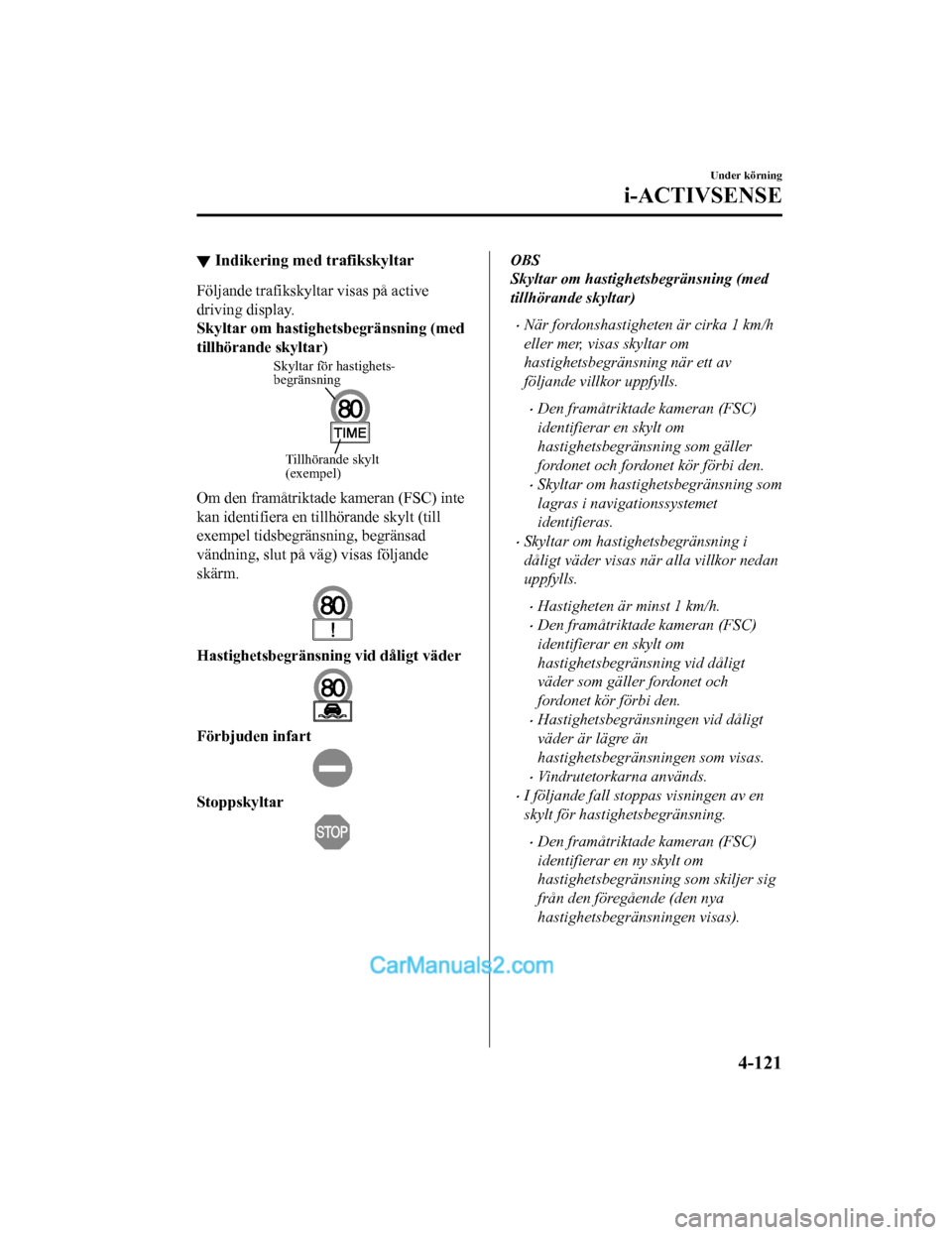
▼Indikering med trafikskyltar
Följande trafikskyltar visas på active
driving display.
Skyltar om hastighetsbegränsning (med
tillhörande skyltar)
Skyltar för hastighets-
begränsning
Tillhörande skylt
(exempel)
Om den framåtriktade kameran (FSC) inte
kan identifiera en tillhörande skylt (till
exempel tidsbegränsning, begränsad
vändning, slut på väg) visas följande
skärm.
Hastighetsbegränsnin g vid dåligt väder
Förbjuden infart
Stoppskyltar
OBS
Skyltar om hastighetsbegränsning (med
tillhörande skyltar)
När fordonshastigheten är cirka 1 km/h
eller mer, visas skyltar om
hastighetsbegränsning när ett av
följande villkor uppfylls.
Den framåtriktade kameran (FSC)
identifierar en skylt om
hastighetsbegränsning som gäller
fordonet och fordonet kör förbi den.
Skyltar om hastighetsbegränsning som
lagras i navigationssystemet
identifieras.
Skyltar om hastighetsbegränsning i
dåligt väder visas när alla villkor nedan
uppfylls.
Hastigheten är minst 1 km/h.
Den framåtriktade kameran (FSC)
identifierar en skylt om
hastighetsbegränsning vid dåligt
väder som gäller fordonet och
fordonet kör förbi den.
Hastighetsbegränsningen vid dåligt
väder är lägre än
hastighetsbegränsningen som visas.
Vindrutetorkarna används.
I följande fall stoppas visningen av en
skylt för hastighetsbegränsning.
Den framåtriktade kameran (FSC)
identifierar en ny skylt om
hastighetsbegränsning som skiljer sig
från den föregående (den nya
hastighetsbegränsningen visas).
Under körning
i-ACTIVSENSE
4-121
Mazda2_8HG7-EE-19G-SV_Edition1_old 2019-11-28 18:40:23
Page 405 of 759

AUX/USB-läge
Genom att koppla en audiospelare till
tillbehörskontakten kan ljudet från
spelaren spelas upp genom bilens
högtalarsystem.
Använd en kabel med stereominikontakt
(3,5
) utan impedans som finns i handeln.
Kontakta en kunnig reparatör. Vi
rekommenderar en auktoriserad
Mazda-verkstad.
Dessutom går det att ansluta en USB-enhet
till USB-porten om du vill spela upp ljudet
via bilens högtalarsystem.
OBS
(Typ B)
SD-kortfacket är till för
navigationssystemet. För bilar med
navigationssystem sätts SD-kortet (Mazda
original) med lagrad kartdata i
SD-kortfacket.
Typ A (Utan CD-spelare)
Tillbehörskontakt/USB-kontakt
Typ A (Med CD-spelare)
Tillbehörskontakt/USB-kontakt
Typ B (utan DVD/CD-spelare)
USB-port
Tillbehörskontakt
Typ B (med DVD/CD-spelare)
USB-port
Tillbehörskontakt
Funktioner i kupén
Innan du använde r ljudsystemet
5-19
Mazda2_8HG7-EE-19G-SV_Edition1_old 2019-11-28 18:40:23
Page 465 of 759
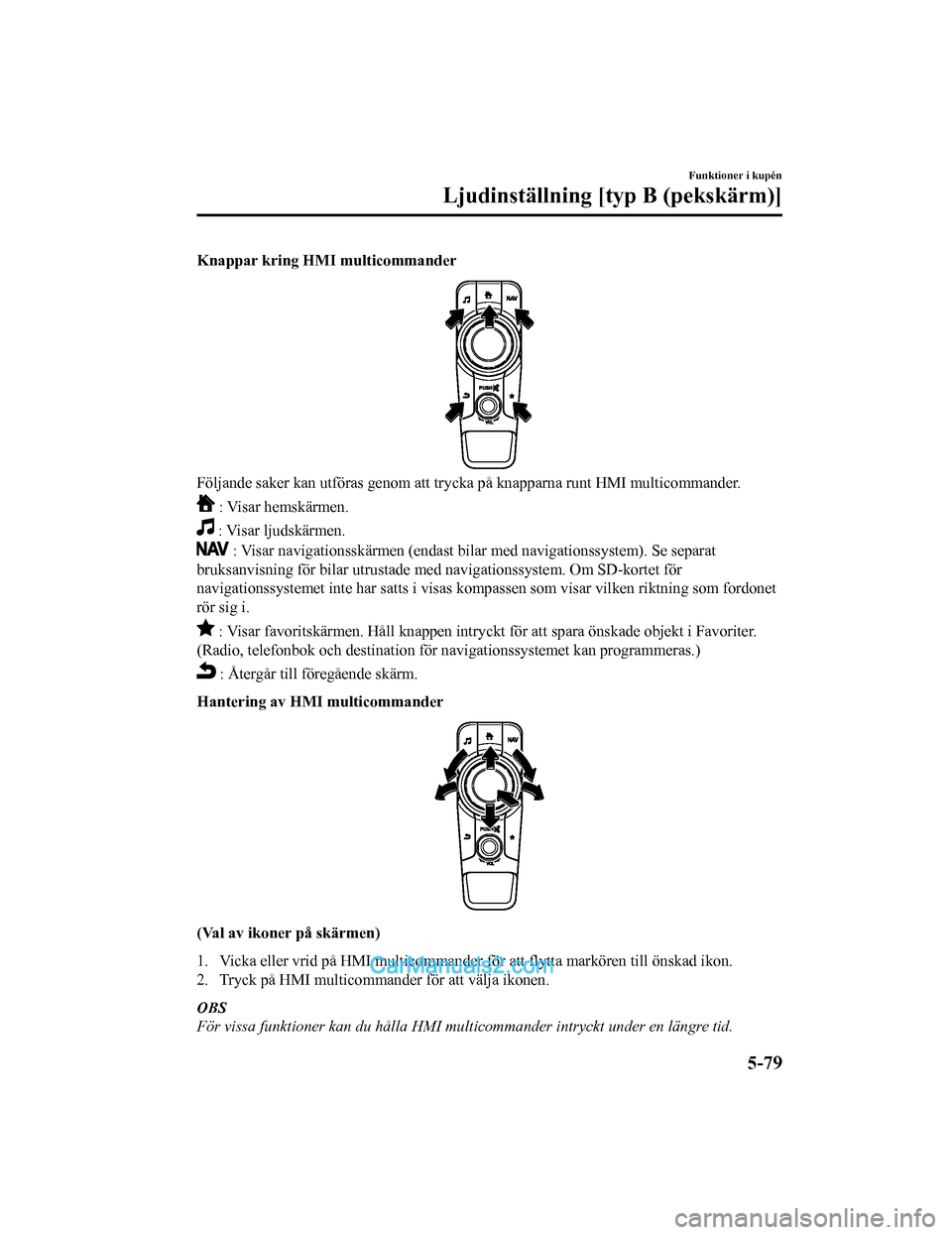
Knappar kring HMI multicommander
Följande saker kan utföras genom att trycka på knapparna runt HMI multicommander.
: Visar hemskärmen.
: Visar ljudskärmen.
: Visar navigationsskärmen (endast bilar med navigationssystem). Se separat
bruksanvisning för bilar utrustade med navigationssystem. Om SD-kortet för
navigationssystemet inte har satts i visas kompassen som visar vilken riktning som fordonet
rör sig i.
: Visar favoritskärmen. Håll knappen intryckt för att spara ön skade objekt i Favoriter.
(Radio, telefonbok och destination för navigationssystemet kan programmeras.)
: Återgår till föregående skärm.
Hantering av HMI multicommander
(Val av ikoner på skärmen)
1. Vicka eller vrid på HMI multic ommander för att flytta markören till önskad ikon.
2. Tryck på HMI multicommander för att välja ikonen.
OBS
För vissa funktioner kan du hålla HMI multicommander intryckt under en längre tid.
Funktioner i kupén
Ljudinställning [typ B (pekskärm)]
5-79
Mazda2_8HG7-EE-19G-SV_Edition1_old 2019-11-28 18:40:23
Page 468 of 759
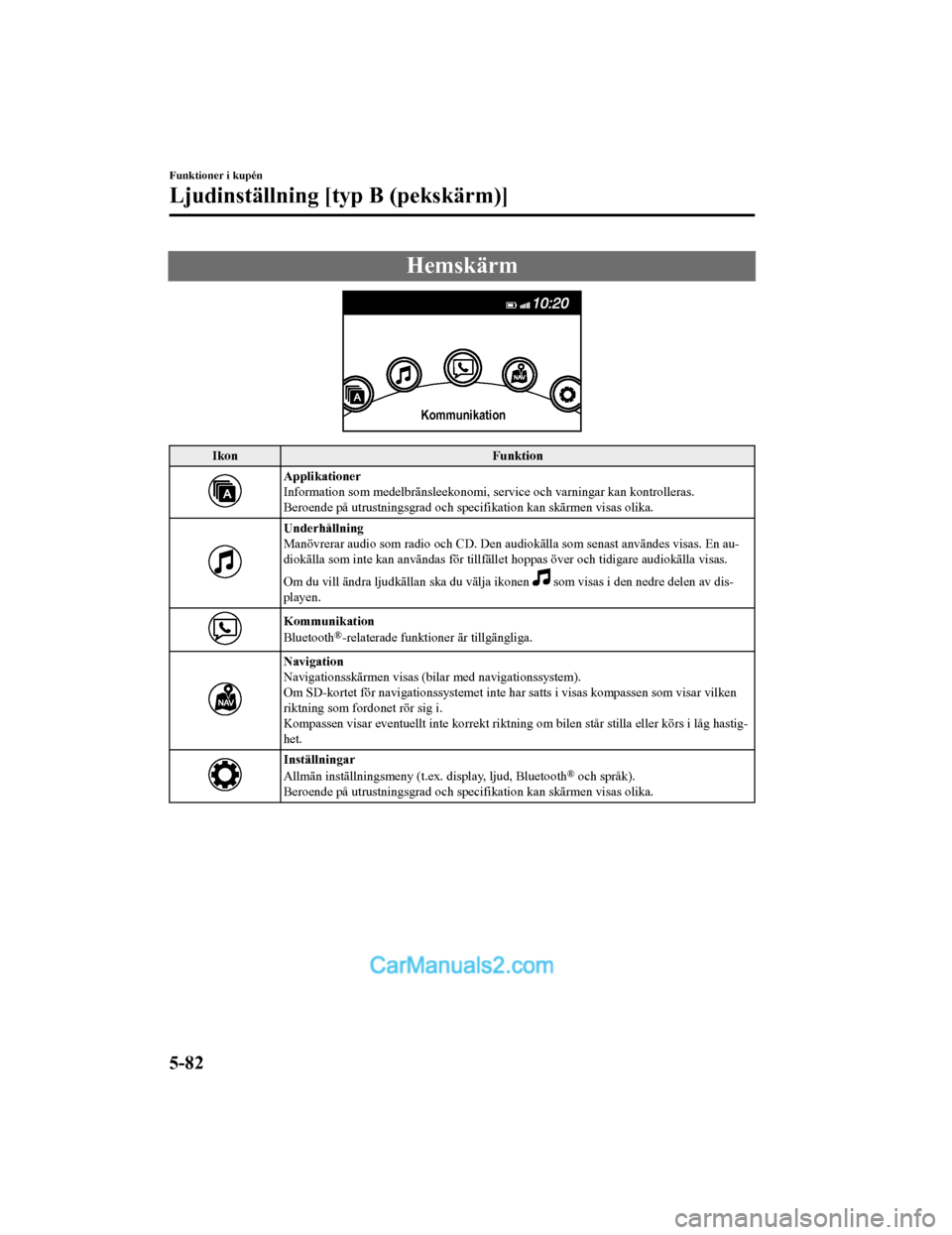
Hemskärm
Kommunikation
IkonFunktion
Applikationer
Information som medelbränsleekonomi, service och varningar kan kontrolleras.
Beroende på utrustningsgrad och specifikation kan skärmen visas olika.
Underhållning
Manövrerar audio som radio och CD. Den audiokälla som senast an vändes visas. En au‐
diokälla som inte kan användas för tillfället hoppas över och t idigare audiokälla visas.
Om du vill ändra ljudkällan ska du välja ikonen
som visas i den nedre delen av dis‐
playen.
Kommunikation
Bluetooth®-relaterade funktioner är tillgängliga.
Navigation
Navigationsskärmen visas (bilar med navigationssystem).
Om SD-kortet för navigationssyst emet inte har satts i visas kompassen som visar vilken
riktning som fordonet rör sig i.
Kompassen visar eventuellt inte korrekt riktning om bilen står stilla eller körs i låg hastig‐
het.
Inställningar
Allmän inställningsmeny (t.ex. display, ljud, Bluetooth® och språk).
Beroende på utrustningsgrad och specifikation kan skärmen visas olika.
Funktioner i kupén
Ljudinställning [typ B (pekskärm)]
5-82
Mazda2_8HG7-EE-19G-SV_Edition1_old 2019-11-28 18:40:23
Page 511 of 759
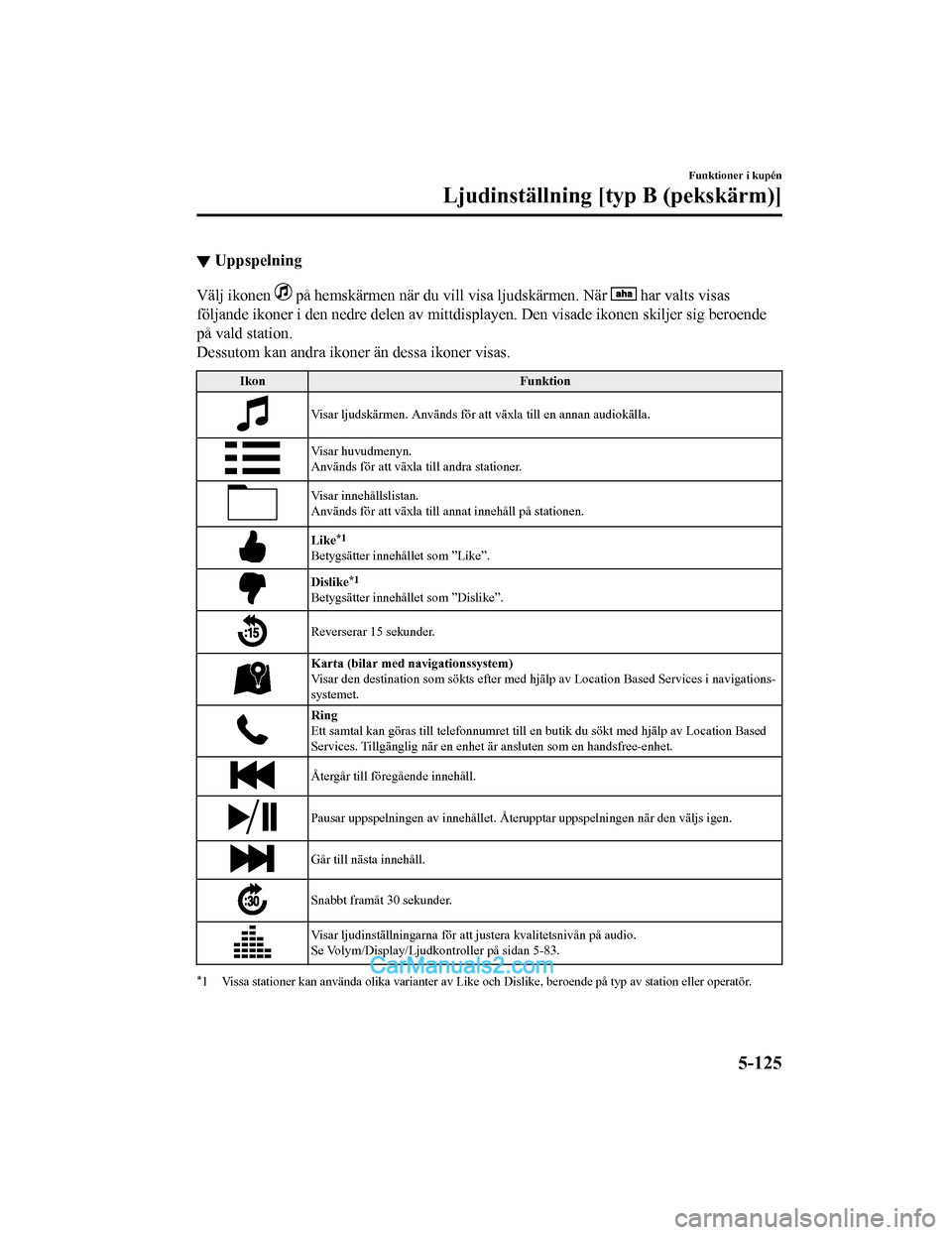
▼Uppspelning
Välj ikonen på hemskärmen när du vill visa ljudskärmen. När har valts visas
följande ikoner i den nedre delen av mittdisplayen. Den visade ikonen skiljer sig beroende
på vald station.
Dessutom kan andra ikoner än dessa ikoner visas.
Ikon Funktion
Visar ljudskärmen. Används för att växla till en annan audiokäl la.
Visar huvudmenyn.
Används för att växla till andra stationer.
Visar innehållslistan.
Används för att växla till annat innehåll på stationen.
Like*1
Betygsätter innehållet som ”Like”.
Dislike*1
Betygsätter innehållet som ”Dislike”.
Reverserar 15 sekunder.
Karta (bilar med navigationssystem)
Visar den destination som sökts efter med hjälp av Location Bas ed Services i navigations‐
systemet.
Ring
Ett samtal kan göras till telefo nnumret till en butik du sökt med hjälp av Location Based
Services. Tillgänglig när en enhe t är ansluten som en handsfree-enhet.
Återgår till föregående innehåll.
Pausar uppspelningen av innehålle t. Återupptar uppspelningen nä r den väljs igen.
Går till nästa innehåll.
Snabbt framåt 30 sekunder.
Visar ljudinställningarna för att justera kvalitetsnivån på audio.
Se Volym/Display/Ljudkon troller på sidan 5-83.
*1 Vissa stationer kan använda olika varianter av Like och Dislike, beroende på typ av s tation eller operatör.
Funktioner i kupén
Ljudinställning [typ B (pekskärm)]
5-125
Mazda2_8HG7-EE-19G-SV_Edition1_old 2019-11-28 18:40:23
Page 513 of 759
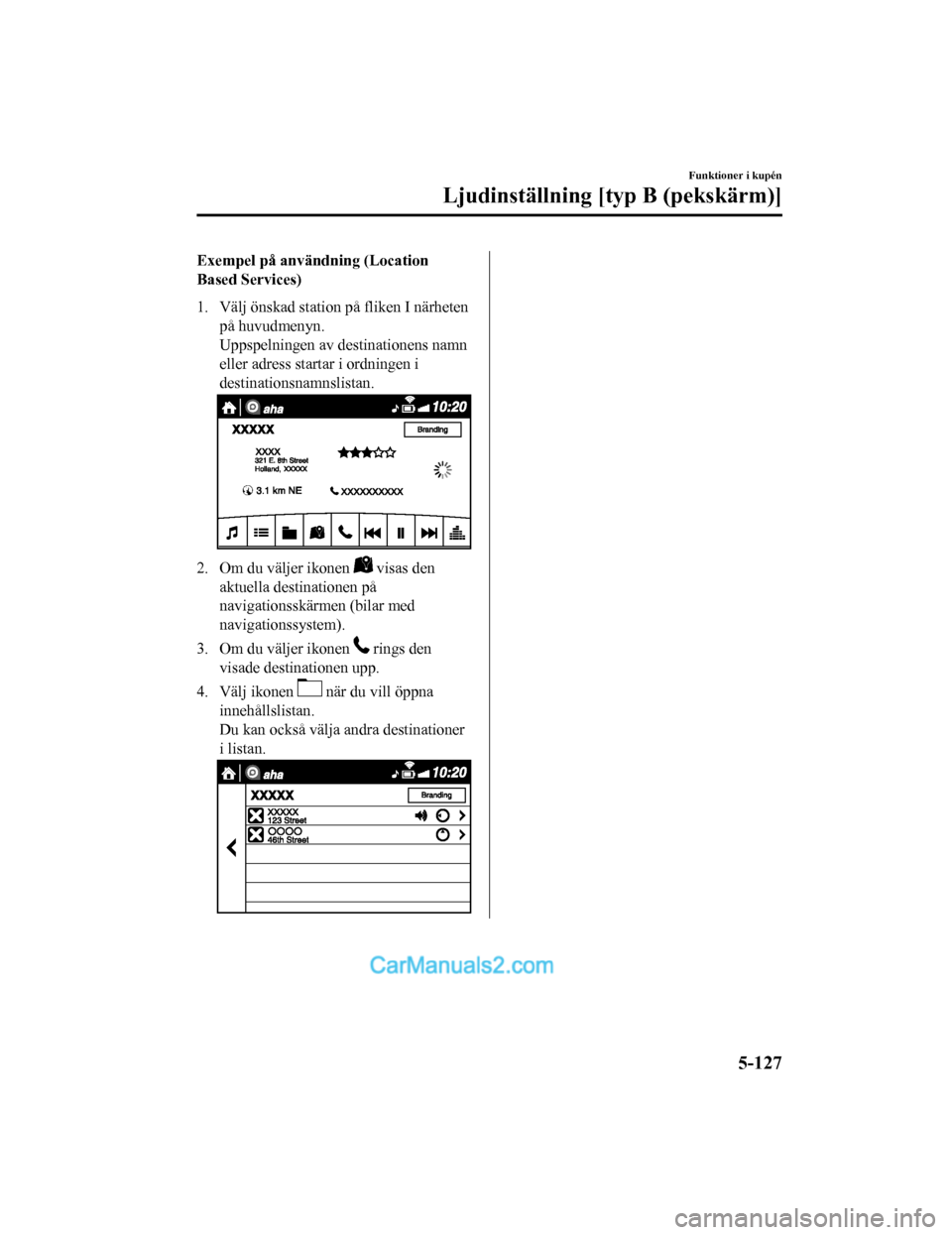
Exempel på användning (Location
Based Services)
1. Välj önskad station på fliken I närhetenpå huvudmenyn.
Uppspelningen av destinationens namn
eller adress startar i ordningen i
destinationsnamnslistan.
2. Om du väljer ikonen visas den
aktuella destinationen på
navigationsskärmen (bilar med
navigationssystem).
3. Om du väljer ikonen
rings den
visade destinationen upp.
4. Välj ikonen
när du vill öppna
innehållslistan.
Du kan också välja andra destinationer
i listan.
Funktioner i kupén
Ljudinställning [typ B (pekskärm)]
5-127
Mazda2_8HG7-EE-19G-SV_Edition1_old 2019-11-28 18:40:23
Page 528 of 759
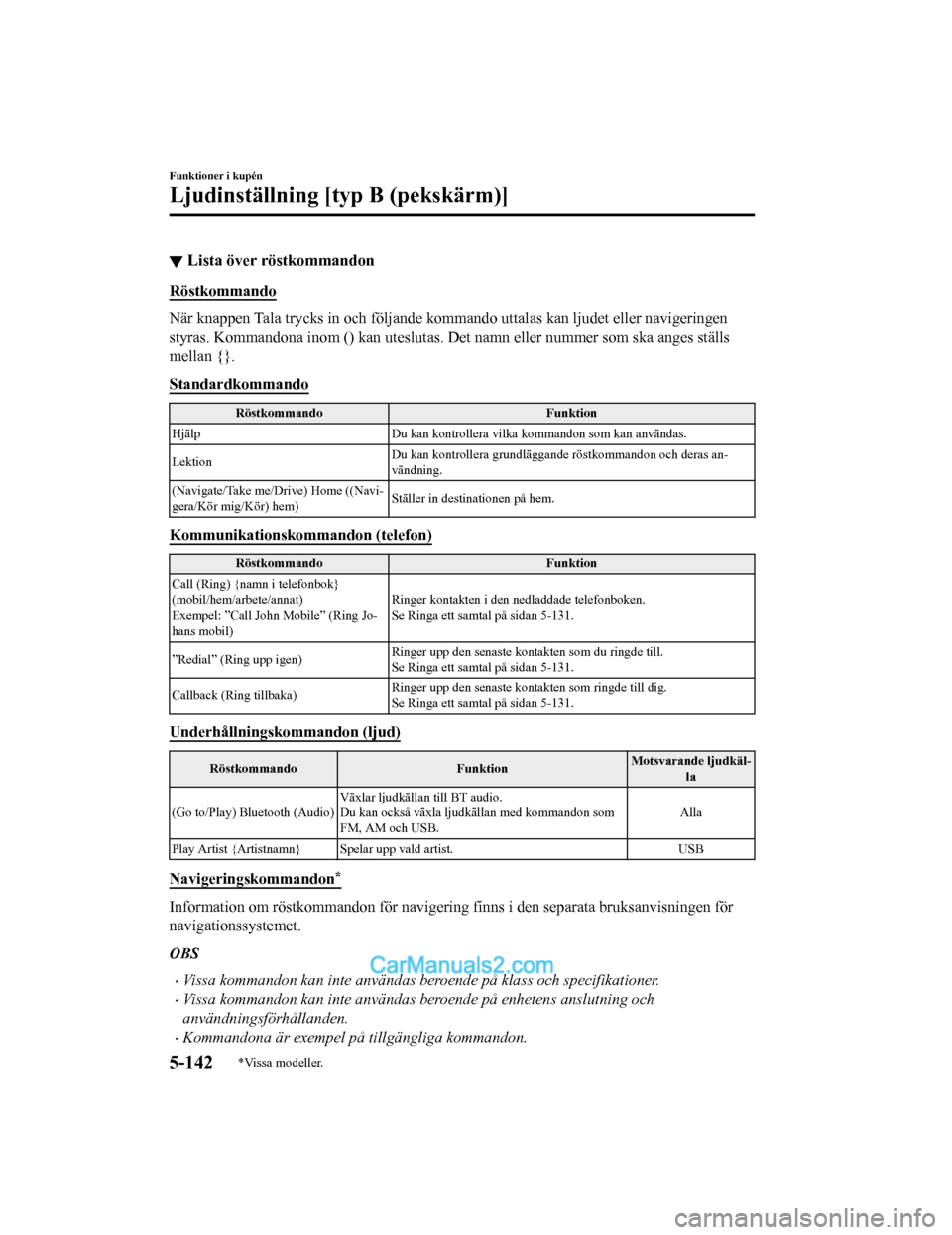
▼Lista över röstkommandon
Röstkommando
När knappen Tala trycks in och följande kommando uttalas kan lj
udet eller navigeringen
styras. Kommandona inom () kan uteslutas. Det namn eller nummer som ska anges ställs
mellan {}.
Standardkommando
Röstkommando Funktion
Hjälp Du kan kontrollera vilka kommandon som kan användas.
Lektion Du kan kontrollera grundläggande röstkommandon och deras an‐
vändning.
(Navigate/Take me/Drive) Home ((Navi‐
gera/Kör mig/Kör) hem) Ställer in destinationen på hem.
Kommunikationskommandon (telefon)
Röstkommando
Funktion
Call (Ring) {namn i telefonbok}
(mobil/hem/arbete/annat)
Exempel: ”Call John Mobile” (Ring Jo‐
hans mobil) Ringer kontakten i den n
edladdade telefonboken.
Se Ringa ett samtal på sidan 5-131.
”Redial” (Ring upp igen) Ringer upp den senaste kontakten som du ringde till.
Se Ringa ett samtal på sidan 5-131.
Callback (Ring tillbaka) Ringer upp den senaste kontakten som ringde till dig.
Se Ringa ett samtal på sidan 5-131.
Underhållningskommandon (ljud)
Röstkommando
FunktionMotsvarande ljudkäl‐
la
(Go to/Play) Bluetooth (Audio) Växlar ljudkällan till BT audio.
Du kan också växla ljudk
ällan med kommandon som
FM, AM och USB. Alla
Play Artist {Artistnamn} Sp elar upp vald artist. USB
Navigeringskommandon*
Information om röstkommandon för navigering finns i den separat a bruksanvisningen för
navigationssystemet.
OBS
Vissa kommandon kan inte användas beroende på klass och specifikationer.
Vissa kommandon kan inte användas beroende på enhetens anslutning och
användningsförhållanden.
Kommandona är exempel på tillgängliga kommandon.
Funktioner i kupén
Ljudinställning [typ B (pekskärm)]
5-142*Vissa modeller.
Mazda2_8HG7-EE-19G-SV_Edition1_old 2019-11-28 18:40:23